Configuración de ThingWorx como servidor de recursos
Si se está configurando la aplicación de ThingWorx para que también sirva de servidor de recursos, realice los procedimientos de los siguientes pasos.
Paso 1: Adición de un identificador adicional a ThingWorx
1. En Microsoft Azure Portal, inicie sesión en un inquilino B2C como administrador global.
2. En el menú Manage, seleccione App registrations.
3. En All applications, seleccione la aplicación de ThingWorx.
4. En el menú Manage, seleccione Expose an API.
5. Junto a Application ID, pulse en Add.
6. En la página que se abre, pulse en Save.
Paso 2: Creación y exposición de un ámbito en ThingWorx (cuando ThingWorx es el servidor de recursos)
1. En el menú Manage, seleccione Expose an API.
2. Pulse en Add a scope.
3. En la ventana emergente Add a scope, añada los detalles del ámbito y pulse en Add scope.
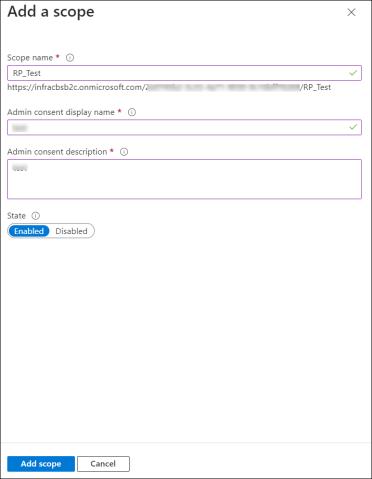
Paso 3: Adición del ámbito de ThingWorx expuesto a la aplicación cliente
1. En Microsoft Azure Portal, inicie sesión en un inquilino B2C como administrador global.
2. En el menú Manage, seleccione App registrations.
3. En All applications, seleccione la aplicación.
4. En el menú Manage, pulse en API permissions.
5. Pulse en Add a permission. Se abre una ventana emergente.
6. Pulse en APIs my organization uses y seleccione la aplicación de servidor de recursos de ThingWorx.
7. En la ventana emergente Request API permissions, en Select permissions, seleccione los ámbitos expuestos del servidor de recursos de ThingWorx.
8. Pulse en Add permission.
9. Asegúrese de seleccionar el botón Grant admin consent for <inquilino>. Este botón permite a un administrador conceder su consentimiento para los permisos configurados para la aplicación. Se debe tener en cuenta que este botón está desactivado si el usuario no es administrador o si no se ha configurado ningún permiso para la aplicación.
Paso 4: Configuración del fichero resourceServerSetting.json
Consulte Configuración de ThingWorx como servidor de recursos para obtener los pasos de configuración detallados.